Einleitung
In diesem Dokument werden die erforderlichen Schritte zum Hinzufügen von Tags zu Cisco Intersight-Ressourcen beschrieben.
Hintergrundinformationen
Ein Tag ist ein generischer Teil von Schlüssel-Wert-Metadaten, der auf Ressourcen in Cisco Intersight angewendet werden kann. Diese Ressourcen können von Server-Endpunkten bis hin zu Konten und mehr variieren.
Als Benutzer können Tags verwendet werden, um Cisco Intersight-Ressourcen zu gruppieren, sodass Ressourcen basierend auf diesen Tag-Werten abgefragt werden können.
Innerhalb von Cisco gibt es verschiedene Programme, die bestimmte Funktionssätze mithilfe von Cisco Intersight-Ressourcen-Tags aktivieren/deaktivieren. Weitere Informationen zu diesen Funktionen finden Sie in der Dokumentation des jeweiligen Programms.
Kontenressourcen-Tags
Anforderungen
Wenn Sie sich über die Benutzeroberfläche angemeldet haben, klicken Sie auf das Profilmenü oben rechts in der Benutzeroberfläche, um das angemeldete Konto und die angemeldete Rolle anzuzeigen.
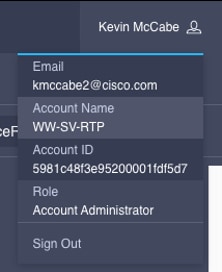
über die Benutzeroberfläche
- Klicken Sie auf die Service-Auswahl
- "System" auswählen
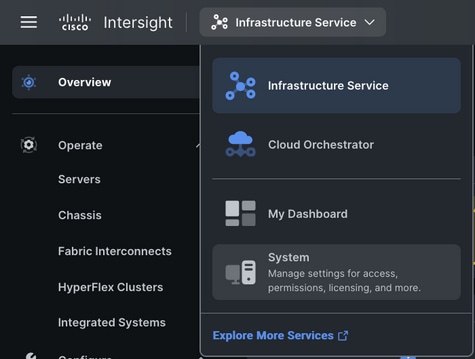
3. Klicken Sie in der Ansicht Einstellungen > Kontodetails auf "Konfigurieren".
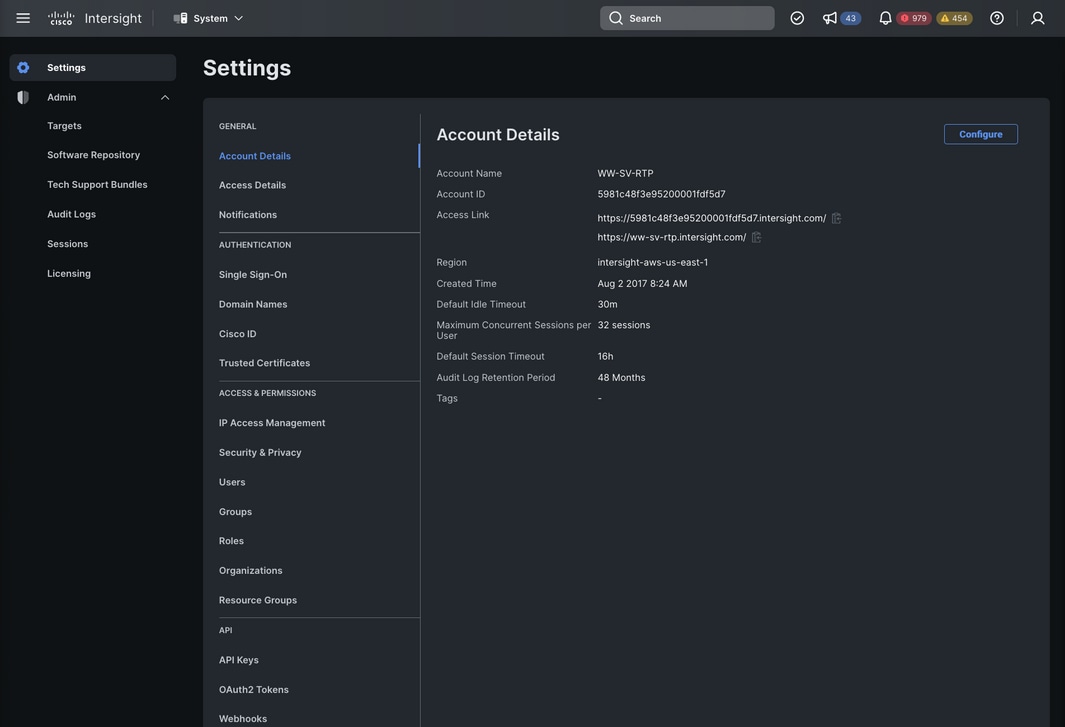
4. Aus dem Popup-Fenster "Configure Account Settings" kann ein Schlüssel-Wert-Paar gesendet werden, um ein neues Tag hinzuzufügen.
5. Klicken Sie nach der Eingabe auf "Konfigurieren", um die
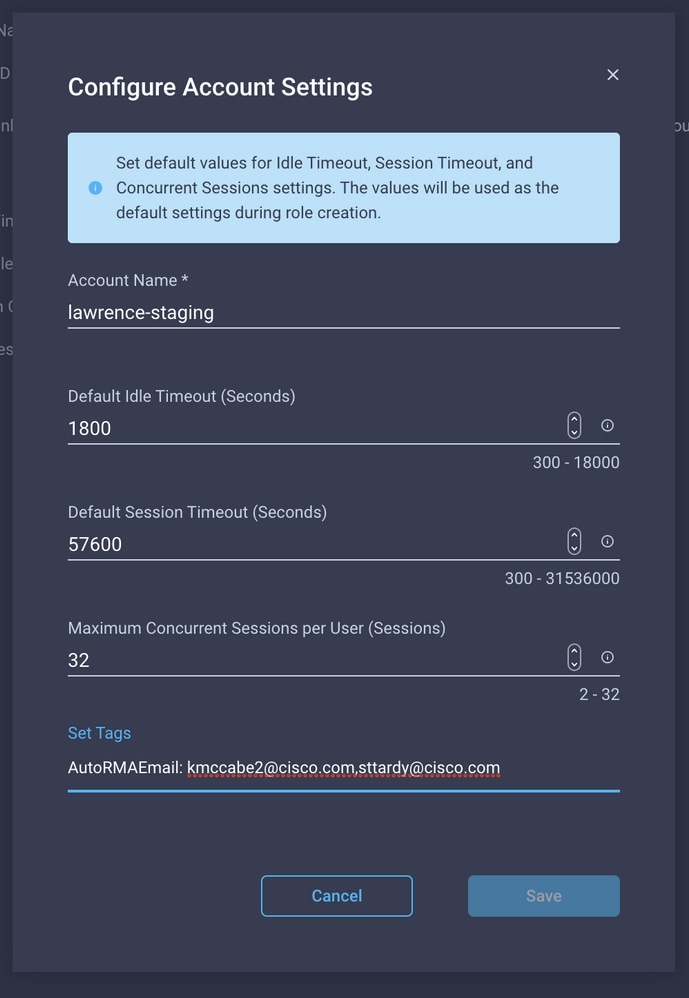
Das Tag muss im Format "key:value" eingegeben werden. Zum Beispiel haben wir oben eingegeben:
AutoRMAEmail:kmccabe2@cisco.com,sttardy@cisco.com
Dadurch wird ein Tag auf der Kontoressource mit einem Schlüssel von AutoRMAEmail und dem Wert kmccabe2@cisco.com,sttardy@cisco.com erstellt.
Hinweis: Beim Hinzufügen eines net-new-Tags zeigt die auto-helper-Vorhersage keine Optionen an. Geben Sie den net-new-Tag genau wie dokumentiert ein, und drücken Sie dann Enter zum Einreichen.
6. Konfigurierte Tags können in der Kontodetailansicht validiert werden.
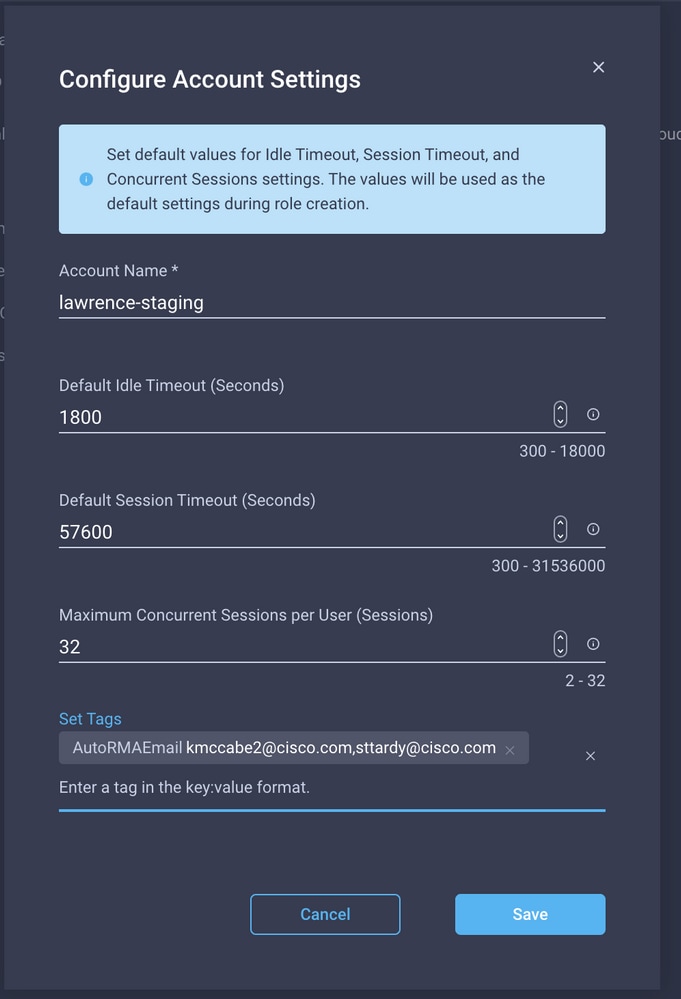
Über die API
1. HTTP GET the iam.Account resource to find the Moid of the specific Account resource (AccountMoid) to be updated. Alle vorhandenen Tags, die aufbewahrt werden sollen, sollten dokumentiert werden.
GET /api/v1/iam/Accounts
RESPONSE:
{
"ObjectType": "iam.Account.List",
"Results": [
{
"AccountMoid": "5eb2e1e47564612d307xxxxx",
"Moid": "5eb2e1e47564612d307xxxxx",
...snip...
"Tags": [{
"Key":"existingKey",
"Value":"existingVal"
}]
}]
}
2. HTTP POST die spezifische iam.Account-Ressource durch Moid und schließen die neuen und vorhandenen Tags in die Anforderung Nutzlast.
Hinweis: Wenn die Kontenressource über vorhandene Tags verfügt, müssen diese in den POST eingeschlossen werden, damit sie beibehalten werden können. Wenn sie nicht im POST enthalten sind, werden sie aus der Kontenressource gelöscht.
POST /api/v1/iam/Accounts/5eb2e1e47564612d307xxxxx
PAYLOAD:
{
"Tags": [{
"Key": "existingKey",
"Value": "existingVal"
}, {
"Key": "ACIProactive",
"Value": "brvarney@cisco.com"
}]
}
Infrastruktur-Service-Ressourcen-Tags
über die Listenansicht der Benutzeroberfläche
Ressourcen, die über den Infrastructure Service in einer Listenansicht angezeigt werden, können mit Tags versehen werden. Beispielsweise Server, Cluster, Fabric Interconnects, Chassis usw.
Hinweis: Die proaktive RMA unterstützt keine der über Infrastruktur-Service-Ressourcen-Tags aktivierten Funktionen. Verwenden Sie nicht die folgenden Schritte, um proaktive RMA-Tags zu konfigurieren.
1. Aktivieren Sie in einer Listenansicht das Kontrollkästchen der Ressourcen, die markiert werden sollen.
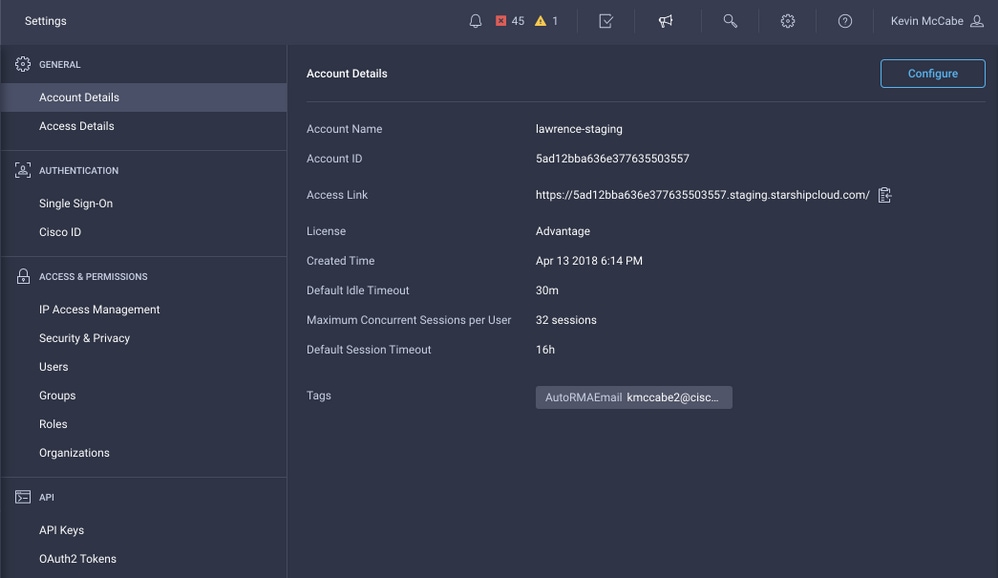
2. Drücken Sie die Tag-Taste neben der Ellipse

3. Geben Sie im Popup-Fenster "Set Shared Tags" das Tag key:value ein, das auf alle ausgewählten Objekte angewendet werden soll.
4. Klicken Sie auf "Speichern", um

Hinweis: Beim Hinzufügen eines net-new-Tags zeigt die auto-helper-Vorhersage keine Optionen an. Geben Sie den net-new-Tag genau wie dokumentiert ein, und drücken Sie dann Enter zum Einreichen.
Organisationsressourcen-Tags
Über API
1. Offene API-Dokumente für Organisationen
Navigieren Sie zur API-Dokumentseite für Organisationen.
Hinweis: Wenn Sie die Connected Virtual Appliance verwenden, navigieren Sie stattdessen zu https://[FQDN der Appliance]/apidocs/apirefs/organisation/organisations/model/.
2. Geben Sie die Organisation an, die aktualisiert werden soll.
Weitere Informationen finden Sie im Intersight API Query Guide.
Benutzer können einfach den GET-Endpunkt verwenden, um alle Organisationen ohne Parameter aufzulisten. Wenn es zu viele Organisationen in Ihrem Konto gibt, die Sie einfach in einer Ausgabe anzeigen können, können Benutzer einen $select-Abfrageparameter verwenden, um die angezeigten Felder einzuschränken. Achten Sie jedoch darauf, Tags in die $select-Anweisung einzuschließen, z. B.:
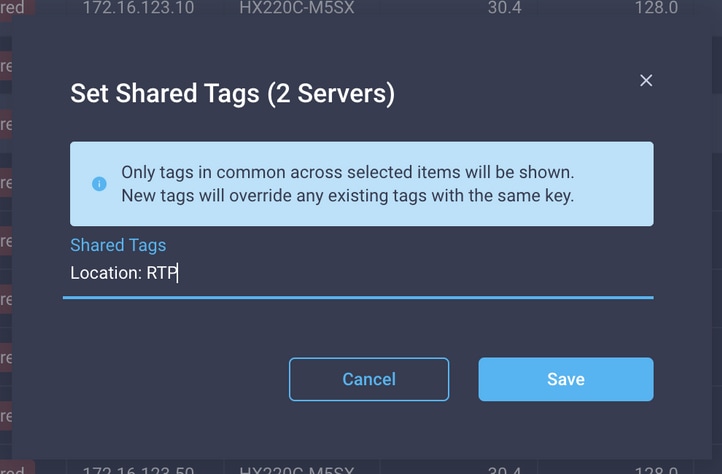
Aus der API-Ausgabe das Feld, das wir benötigen, ist das Moid-Feld, dies ist ein eindeutiger Bezeichner für diese Organisation in Intersight und wird im nächsten Schritt verwendet werden, müssen wir auch alle Tags, die dort für den nächsten Schritt.
3. Aktualisieren Sie die Organisations-Tags mit dem API-Endpunkt Organization PATCH für den Organisationsmodus. Stellen Sie sicher, dass Sie vorhandene Tags, die im Textfeld gesammelt wurden, erneut eingeben, andernfalls werden sie entfernt.
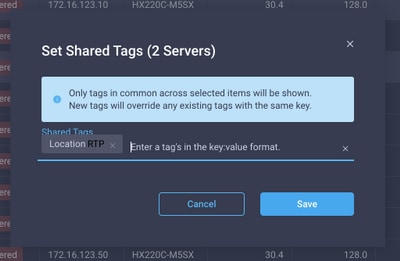
Der Text für den obigen Beispiel-PATCH-Aufruf:
{"Tags":[{"Key":"AutoRMAEmail","Value":"joe@somedomain.com"}]}
Alle vorhandenen Tags, die sich auf dem registrierten befinden, können dem Array von Tags hinzugefügt werden.
Hinweis: Wenn Sie dieses Verfahren zur Konfiguration einer proaktiven RMA befolgen, müssen die hier angegebenen E-Mail-Adressen mit einem CCO-Konto korrelieren.
Tags für Ressourcen zur Geräteregistrierung
Über die API
1. Offene API-Dokumente für registrierte Geräte
Navigieren Sie zur API-Dokumentseite für registrierte Geräte.
Wenn Sie die Connected Virtual Appliance verwenden, navigieren Sie stattdessen zu https://[FQDN der Appliance]/apidocs/apirefs/asset/DeviceRegistrations/model/.
2. Identifizieren Sie das registrierte Gerät, das aktualisiert werden muss.
Weitere Informationen finden Sie im Intersight API Query Guide.
Eine der einfachsten Methoden zur Abfrage ist der Hostname. Hierzu kann eine Abfrage wie folgt erstellt werden:
DeviceHostname eq 'F340-21-22-UCS4'
Durch die Nutzung von $filter und $select erhalten wir eine überschaubarere Ausgabe:
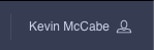
3. PATCH-API zum Aktualisieren von Tags verwenden
Extrahieren Sie alle Tags, die sich bereits auf dem registrierten Gerät befinden, sowie den Moid des Geräts. Nagivate to the PATCH endpoint, paste in the Moid in the top moid entry Beispiel:

Der Text für den obigen Beispiel-PATCH-Aufruf:
{"Tags":[{"Key":"AutoRMAEmail","Value":"joe@somedomain.com"}]}
Alle vorhandenen Tags, die sich auf dem registrierten befinden, können dem Array von Tags hinzugefügt werden.
Hinweis: Wenn Sie dieses Verfahren zur Konfiguration einer proaktiven RMA befolgen, müssen Sie die E-Mail-Adresse(n) mit einem gültigen Benutzernamen/einer gültigen CCO-ID für das Cisco Konto registrieren.

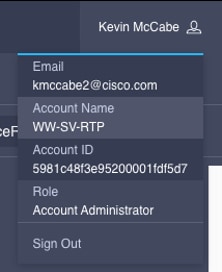
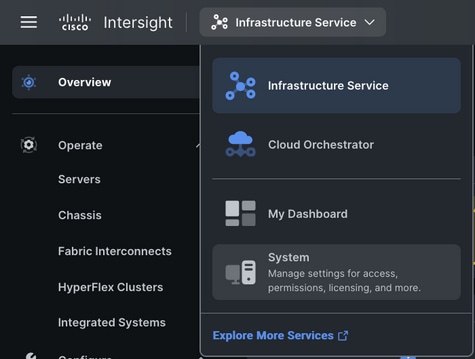
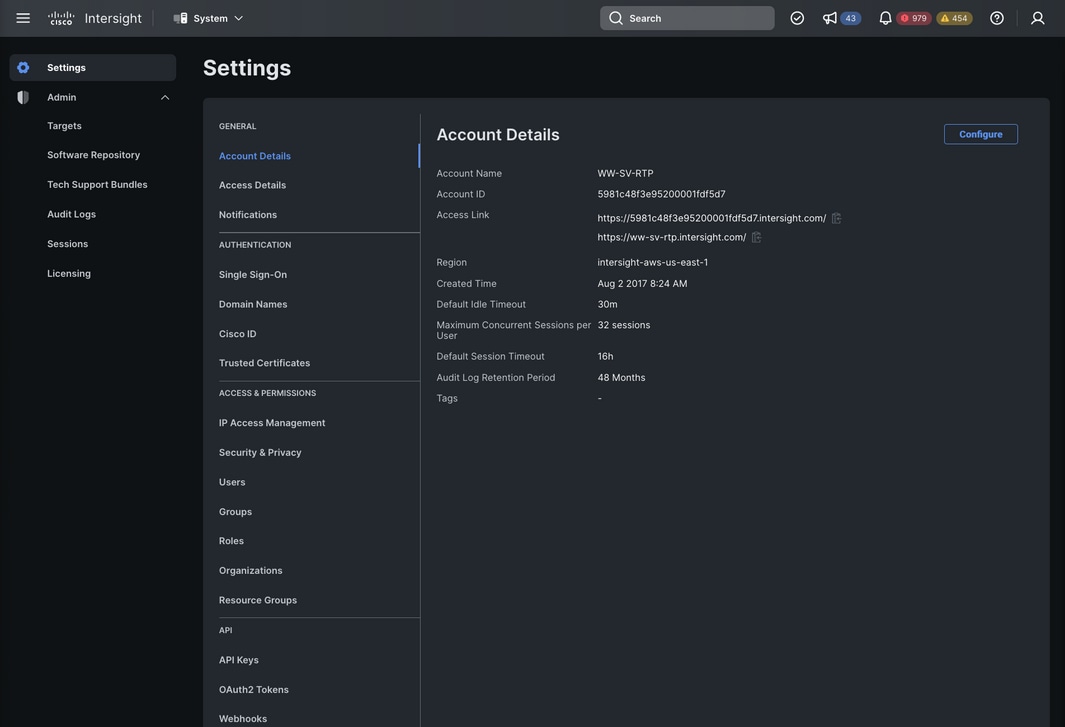
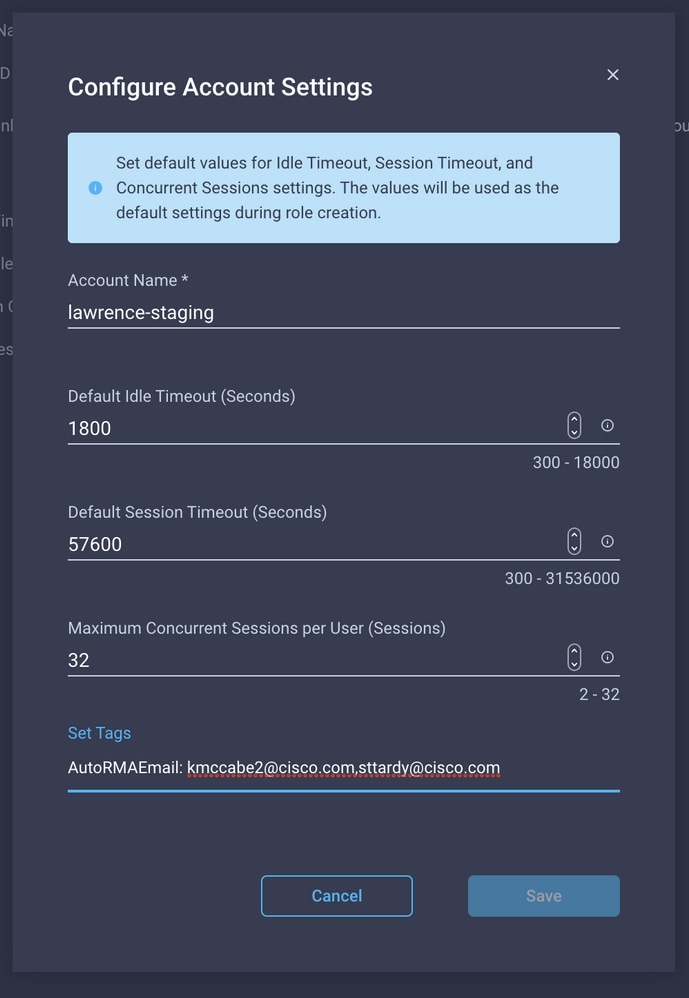
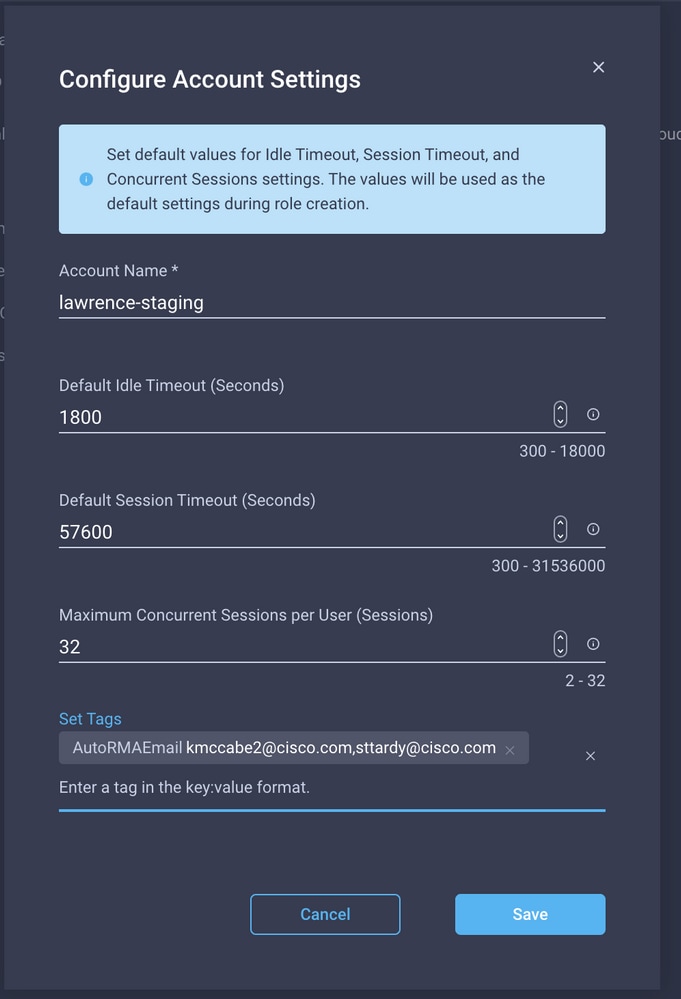
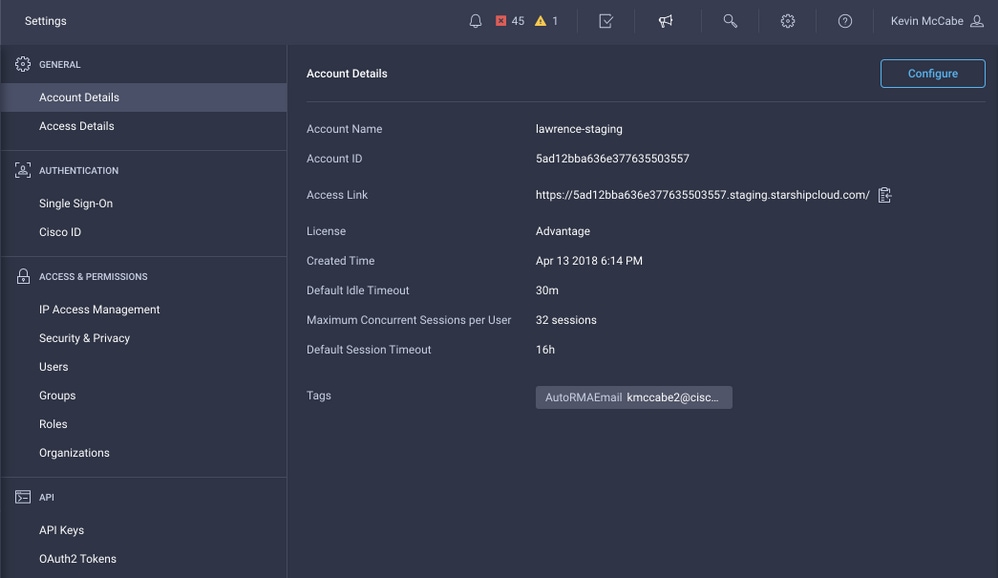


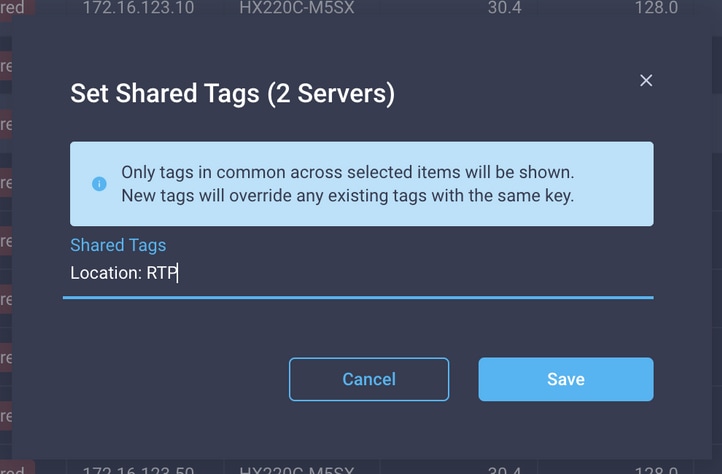
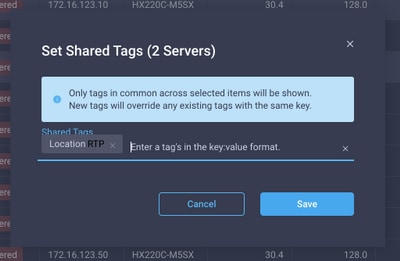
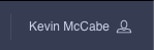

 Feedback
Feedback